Łączenie/kontrolowanie komputerów przez sieć za pomocą KontrolPack

Kontroluj komputery w swojej sieci z łatwością dzięki KontrolPack. Łącz i zarządzaj komputerami z różnymi systemami operacyjnymi bez wysiłku.
Curl jest jednym z najczęściej używanych narzędzi Linuksa. Jest wbudowany w tak wiele narzędzi GUI i jest używany praktycznie we wszystkim. W rezultacie jest bardzo niezawodny i jest jednym z najlepszych narzędzi, których użytkownicy mogą używać do pobierania plików.

W tym przewodniku pokażemy, jak działa program Curl i jak go używać do pobierania plików. Omówimy nawet zgrabną aplikację GUI Curl!
Chcesz używać Curl w systemie Windows 10? Sprawdź ten przewodnik .
Instalowanie loków
Chociaż Curl jest prawdopodobnie jednym z najczęściej używanych programów w całym systemie Linux, nie zawsze jest preinstalowany. W rezultacie musimy przeprowadzić Cię przez proces instalacji Curl, zanim zademonstrujemy, jak to działa.
Aby zainstalować Curl na komputerze z systemem Linux, otwórz okno terminala, naciskając Ctrl + Alt + T . Następnie postępuj zgodnie z instrukcjami instalacji opisanymi poniżej, które odpowiadają aktualnie używanemu systemowi operacyjnemu.
Ubuntu
W Ubuntu zainstaluj Curl za pomocą Trafny dowództwo.
sudo apt zainstaluj curl
Debiana
W Debianie niech Curl pracuje z Apt-get .
sudo apt-get zainstaluj curl
Arch Linux
Osoby korzystające z Arch Linux mogą zainstalować Curl z Pacmanem .
sudo pacman -S curl
Fedora
Jeśli korzystasz z Fedory, możesz zainstalować Curl z Dnf .
sudo dnf zainstaluj curl
OpenSUSE
W OpenSUSE zainstaluj Curl za pomocą polecenia Zypper .
sudo zypper zainstaluj curl
Pobierz za pomocą Curl – wiersz poleceń
Jeśli jesteś nowy w Curl, zacznij od otwarcia terminala. Można otworzyć okno terminala na pulpicie Linux, naciskając klawisze Ctrl + Alt + T kombinację klawiszy. Alternatywnie wyszukaj „Terminal” w menu aplikacji.
Przy otwartym oknie terminala użyj polecenia man curl, aby wyświetlić podręcznik Curl. Przeczytaj i zapoznaj się z aplikacją. Następnie postępuj zgodnie z poniższymi sekcjami, aby dowiedzieć się, jak pobierać pliki za pomocą Curl w terminalu.
Pobieranie pojedynczego pliku
Pobieranie pojedynczego pliku za pomocą Curl jest bardzo proste. Aby rozpocząć, musisz podać adres URL pliku. Na przykład, aby pobrać Ubuntu 20.04 LTS ISO, należy podać adres URL w ten sposób.
curl https://mirror.math.princeton.edu/pub/ubuntu-iso/20.04/ubuntu-20.04.2.0-desktop-amd64.iso
Po określeniu zdalnego adresu URL pliku, który chcesz pobrać, musisz wybrać lokalizację pobierania. Aby ustawić lokalizację pobierania, dodaj symbol > , a następnie ścieżkę, do której powinien trafić plik.
Na przykład, aby nakazać plikowi ISO Ubuntu 20.04 LTS pobranie do katalogu „Pobrane”, dodaj > ~/Downloads/ubuntu-20.04.2.0-desktop-amd64.iso.
curl https://mirror.math.princeton.edu/pub/ubuntu-iso/20.04/ubuntu-20.04.2.0-desktop-amd64.iso > ~/Downloads/ubuntu-20.04.2.0-desktop-amd64.iso
Gdy polecenie będzie miało adres URL zdalnego pliku i miejsce, w którym go zapisać, naciśnij klawisz Enter , aby wykonać pobieranie. Wkrótce zobaczysz postęp pobierania, a także pobieranie pliku. Po zakończeniu otwórz menedżera plików systemu Linux, aby uzyskać dostęp do pliku.

Pobieranie wielu plików z listy
Możliwe jest pobranie wielu plików z listy w Curl, podobnie jak Wget. Aby to zrobić, zacznij od stworzenia swojej listy. Najpierw użyj polecenia dotykowego, aby utworzyć pusty plik tekstowy o nazwie „curl_downloads.txt”.
dotknij ~/curl_downloads.txt
Następnie otwórz plik tekstowy „curl_downloads.txt” (znajdujący się w folderze domowym) za pomocą ulubionego edytora tekstu. Następnie wklej linki do każdego pliku, który chcesz pobrać.
Na przykład, aby pobrać ISO Ubuntu, ISO Fedory i ISO Debiana, moja lista „curl_downloads.txt” powinna zawierać następujący kod.
https://mirror.math.princeton.edu/pub/ubuntu-iso/20.04/ubuntu-20.04.2.0-desktop-amd64.iso
https://download.fedoraproject.org/pub/fedora/linux/releases/33/Workstation/x86_64/iso/Fedora-Workstation-Live-x86_64-33-1.2.iso
https://cdimage.debian.org/debian-cd/current/amd64/iso-cd/debian-10.9.0-amd64-netinst.iso
Zapisz zmiany w pliku „curl_downloads.txt” za pomocą funkcji zapisywania edytora tekstu. Następnie wprowadź go do polecenia Curl, aby pobrać wszystko z listy. Pamiętaj, że używamy xargs w połączeniu z curl, aby umożliwić pobieranie wielu plików.
xargs -n 1 curl -O <>
Naciśnij klawisz Enter , aby rozpocząć proces pobierania. Proszę zrozumieć, że podczas używania polecenia xargs do pobierania wielu plików określenie lokalizacji pobierania nie jest możliwe. Pobrane pliki pojawią się w katalogu domowym (/home/NAZWA UŻYTKOWNIKA/).
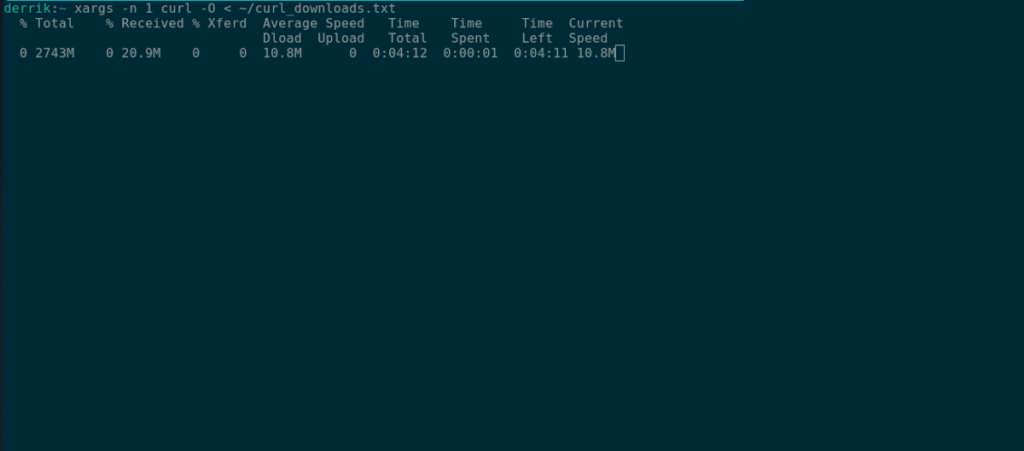
Pobieranie za pomocą Curl – GUI
Jeśli podoba Ci się pomysł Curl, ale wolisz GUI do pobierania plików, możesz użyć aplikacji Curl GUI. Jest to aplikacja beta z 2007 roku , ale nadal działa na nowoczesnych systemach Linux i dodaje przyjazny interfejs graficzny do Curl.
Aby rozpocząć, musisz zainstalować program. Program jest skryptem Perla i do uruchomienia wymaga pakietu „perl-tk”. Aby go zainstalować, otwórz okno terminala i wprowadź poniższe polecenie odpowiadające Twojemu systemowi operacyjnemu.
Ubuntu
sudo apt zainstaluj perl-tk
Debiana
sudo apt-get zainstaluj perl-tk
Arch Linux
sudo pacman -S perl-tk
Fedora
sudo dnf zainstaluj perl-Tk
OpenSUSE
sudo zypper zainstaluj perl-Tk
Następnie utwórz nowy katalog w folderze /opt/ za pomocą mkdir .
sudo mkdir -p /opt/curl-gui/
Użyj polecenia CD, aby przejść do nowego folderu. Następnie użyj wget, aby pobrać plik skryptu.
cd /opt/curl-gui/
wget https://archive.org/download/curl-gui/curl-gui.pl
Następnie pobierz plik skrótu i oznacz go jako plik wykonywalny.
cd /usr/share/applications/ wget https://archive.org/download/curl-gui_202104/curl-gui.desktop sudo chmod +x curl-gui.desktop
Po zainstalowaniu aplikacji wyszukaj „cURL GUI” w menu aplikacji i kliknij go, aby uruchomić aplikację. Następnie w aplikacji znajdź pole tekstowe u góry i wklej do niego link do pobrania.
Po wklejeniu linku do pobrania znajdź „Plik wyjściowy” i zaznacz pole. Następnie wpisz nazwę pliku wyjściowego. Na przykład, jeśli pobierasz Ubuntu ISO, dodaj „/home/NAZWA UŻYTKOWNIKA/Downloads/ubuntu-20.04.2.0-desktop-amd64.iso” po „Wyjście”.
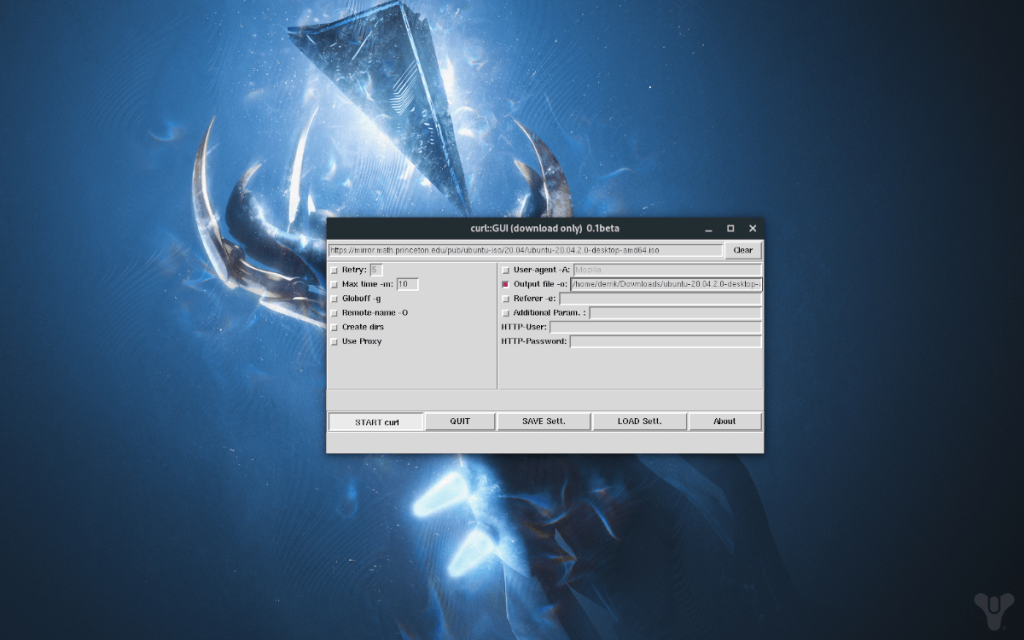
Kliknij „ROZPOCZNIJ zwijanie”, aby rozpocząć pobieranie. Po zakończeniu pobierania zamknij aplikację i otwórz menedżera plików systemu Linux, aby uzyskać dostęp do pobranego pliku.
Kontroluj komputery w swojej sieci z łatwością dzięki KontrolPack. Łącz i zarządzaj komputerami z różnymi systemami operacyjnymi bez wysiłku.
Czy chcesz automatycznie wykonywać powtarzające się zadania? Zamiast klikać przycisk wiele razy ręcznie, czy nie byłoby lepiej, gdyby aplikacja…
iDownloade to wieloplatformowe narzędzie, które umożliwia użytkownikom pobieranie treści bez zabezpieczeń DRM z serwisu iPlayer BBC. Umożliwia pobieranie obu filmów w formacie .mov.
Funkcje programu Outlook 2010 omówiliśmy szczegółowo, ale ponieważ nie zostanie on wydany przed czerwcem 2010 r., czas przyjrzeć się bliżej programowi Thunderbird 3.
Od czasu do czasu każdy potrzebuje przerwy. Jeśli szukasz ciekawej gry, wypróbuj Flight Gear. To darmowa, wieloplatformowa gra typu open source.
MP3 Diags to najlepsze narzędzie do rozwiązywania problemów w Twojej kolekcji audio. Potrafi poprawnie oznaczyć pliki mp3, dodać brakujące okładki albumów i naprawić VBR.
Podobnie jak Google Wave, Google Voice wzbudził spore zainteresowanie na całym świecie. Google dąży do zmiany sposobu, w jaki się komunikujemy, a ponieważ staje się coraz bardziej
Istnieje wiele narzędzi, które pozwalają użytkownikom serwisu Flickr pobierać zdjęcia w wysokiej jakości, ale czy istnieje sposób na pobranie ulubionych z serwisu Flickr? Niedawno…
Czym jest samplowanie? Według Wikipedii „jest to akt pobrania fragmentu lub próbki jednego nagrania dźwiękowego i ponownego wykorzystania go jako instrumentu lub
Google Sites to usługa Google, która pozwala użytkownikom hostować witrynę na serwerze Google. Jest jednak jeden problem: nie ma wbudowanej opcji tworzenia kopii zapasowej.



![Pobierz symulator lotu FlightGear za darmo [Baw się dobrze] Pobierz symulator lotu FlightGear za darmo [Baw się dobrze]](https://tips.webtech360.com/resources8/r252/image-7634-0829093738400.jpg)




